'>

Hľadáte celú cestu, ako stiahnuť najnovší ovládač pre vaše zariadenie HP Officejet Pro 7740? V tomto článku nájdete podrobne dva populárne spôsoby stiahnutia a inštalácie ovládača pre vašu tlačiareň HP.
Vyskúšajte tieto metódy:
Existujú dva spôsoby, ako získať najnovší správny ovládač; stačí zvoliť ten, ktorý uprednostňujete:
- Možnosť 1 - Ručne
- Možnosť 2 - Automaticky (odporúčané)
Metóda č. 1 Ručne
Spoločnosť HP neustále uvoľňuje ovládače, aby pridala nové funkcie alebo zlepšila výkonnosť tlačiarne, aby váš počítač a tlačiareň užšie spolupracovali. Preto môže vaša tlačiareň naraziť na rôzne problémy, ak je jej ovládač nesprávne nainštalovaný alebo zastaraný.
Je nevyhnutné, aby ste pre svoju tlačiareň mali neustále k dispozícii najnovší správny ovládač. Tu je postup, ako to manuálne aktualizovať:
1) Prejdite na Stiahnutie ovládačov HP pre tlačiarne .
2) Typ HP Officejet Pro 7740 do vyhľadávacieho poľa a odošlite.
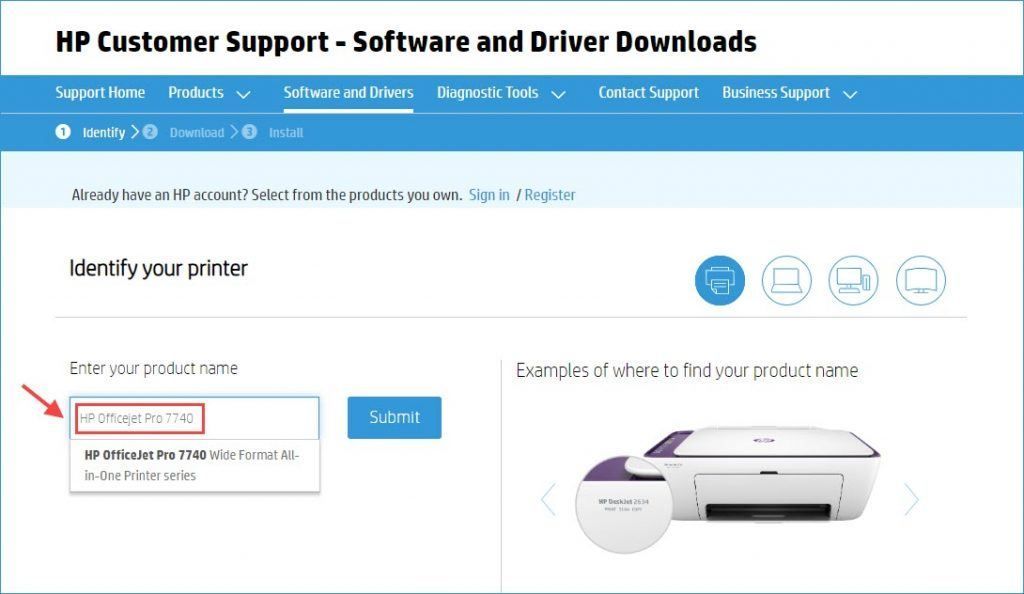
3) V zozname vyhľadávania vyberte základné ovládače a kliknite na ikonu Stiahnuť ▼ .
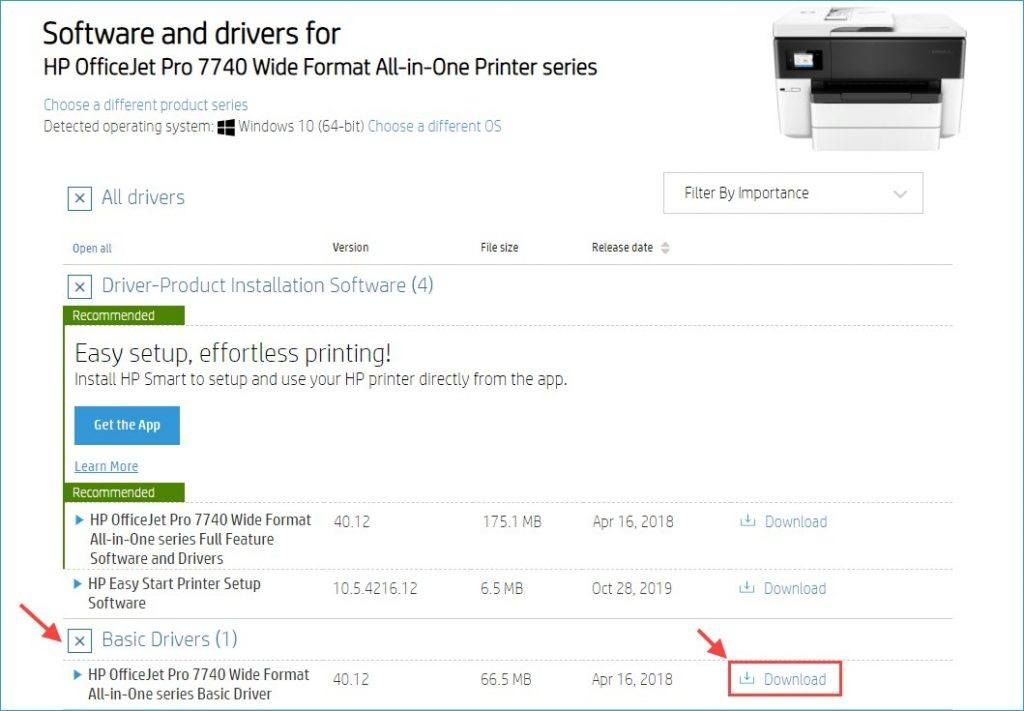 Poznámka: Pred stiahnutím skontrolujte správnosť zisteného operačného systému.
Poznámka: Pred stiahnutím skontrolujte správnosť zisteného operačného systému. 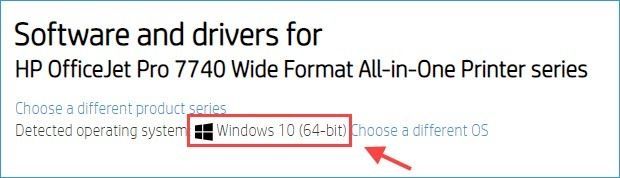
4) Po stiahnutí správneho ovládača pre váš systém dvakrát kliknite na stiahnutý súbor a podľa pokynov na obrazovke nainštalujte ovládač.
5) Reštartujte počítač, aby sa zmeny prejavili.
Metóda č. 2 Automaticky
Ak nemáte čas, trpezlivosť alebo počítačové znalosti na manuálnu aktualizáciu ovládača HP officejet pro 7740, môžete to urobiť automaticky pomocou Driver easy .
Driver Easy automaticky rozpozná váš systém a nájde preň správne ovládače. Nemusíte presne vedieť, v akom systéme je váš počítač spustený, nemusíte riskovať stiahnutie a inštaláciu nesprávneho ovládača a nemusíte sa báť, že pri inštalácii urobíte chybu.
Všetky ovládače v Driver Easy pochádzajú priamo od výrobcu. Všetci sú autorizovaní a zabezpečení.Ovládače môžete aktualizovať automaticky pomocou verzie Driver Easy ZDARMA alebo Pro. Ale s Pro verzia trvá to iba 2 kliknutia:
1) Stiahnuť ▼ a nainštalujte Driver Easy.
2) Spustite Driver Easy a kliknite na ikonu Skenovanie teraz tlačidlo. Driver Easy potom prehľadá váš počítač a zistí prípadné problémové ovládače.

3) Kliknite Aktualizovať všetko automaticky stiahnuť a nainštalovať správnu verziu všetkých ovládačov, ktoré vo vašom systéme chýbajú alebo sú zastarané (vyžaduje sa Pro verzia - výzva na aktualizáciu sa zobrazí po kliknutí na položku Aktualizovať všetko. Máš plná podpora a a 30-denná záruka vrátenia peňazí .)
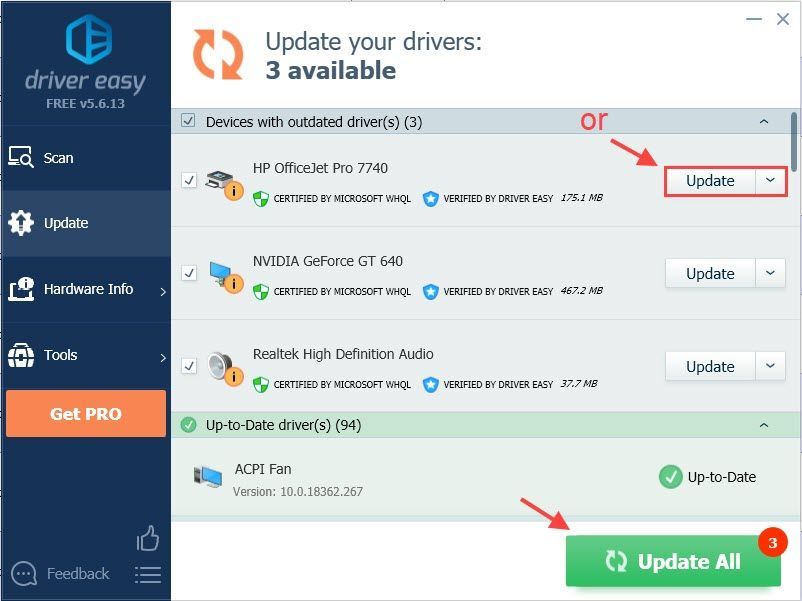
Poznámka: Ak chcete, môžete to urobiť zadarmo, ale je to čiastočne manuálne.
Ak potrebujete pomoc, kontaktujte tím podpory Driver Easy na čísle support@drivereasy.com .4) Reštartujte počítač, aby sa zmeny prejavili.
Pokiaľ ide o aktualizáciu ovládača, môžete si kedykoľvek vybrať, či si ho chcete stiahnuť z oficiálnych webových stránok výrobcu (časť Podpora alebo Stiahnutie), alebo ho automaticky aktualizovať pomocou ovládača Easy.
Ak máte ďalšie otázky alebo návrhy, môžete nám zanechať poznámku.
![[VYRIEŠENÉ] Intel Wi-Fi 6 AX201 nefunguje](https://letmeknow.ch/img/knowledge/30/intel-wi-fi-6-ax201-not-working.jpg)

![[VYRIEŠENÉ] Watch Dogs: Legion padá na PC](https://letmeknow.ch/img/other/81/watch-dogs-legion-crash-sur-pc.jpg)
![[RIEŠENÉ] Rockstar Games Launcher nefunguje 2021](https://letmeknow.ch/img/program-issues/97/rockstar-games-launcher-not-working-2021.jpg)


